Início Rápido: Manipular eventos de chamada de voz e vídeo
Importante
A funcionalidade descrita neste artigo está atualmente em versão prévia pública. Essa versão prévia é fornecida sem um contrato de nível de serviço e não é recomendada para cargas de trabalho de produção. Alguns recursos podem não ter suporte ou podem ter restrição de recursos. Para obter mais informações, consulte Termos de Uso Complementares de Versões Prévias do Microsoft Azure.
Introdução aos Serviços de Comunicação do Azure usando a Grade de Eventos do Azure para manipular eventos de chamada de vídeo e voz dos Serviços de Comunicação.
Sobre a Grade de Eventos do Azure
A Grade de Eventos do Azure é um serviço de eventos baseado em nuvem. Neste artigo, você aprenderá a assinar eventos para eventos do serviço de comunicação e disparar um evento para exibir o resultado. Normalmente, você envia eventos para um ponto de extremidade que processa os dados de evento e realiza ações. Neste artigo, enviaremos os eventos para um aplicativo Web que coleta e exibe as mensagens.
Pré-requisitos
- Uma conta do Azure com uma assinatura ativa. Crie uma conta gratuitamente.
- Um recurso do Serviço de Comunicação do Azure. Mais detalhes podem ser encontrados no início rápido Criar um recurso dos Serviços de Comunicação do Azure.
- Um cliente habilitado para chamada de voz e vídeo dos Serviços de Comunicação do Azure. Adicionar chamada de voz ao aplicativo.
Configurando
Habilitar provedor de recursos da Grade de Eventos
Caso você ainda não tenha usado a Grade de Eventos em sua assinatura do Azure, talvez seja necessário registrar o provedor de recursos da Grade de Eventos seguindo as etapas abaixo:
No Portal do Azure:
- Selecione Assinaturas no menu à esquerda.
- Selecione a assinatura que você está usando para a Grade de Eventos.
- No menu à esquerda, em Configurações, selecione Provedores de recursos.
- Encontre Microsoft.EventGrid.
- Se não estiver registrado, selecione Registrar.
A conclusão do registro pode demorar um pouco. Selecione Atualizar para atualizar o status. Quando Status for Registrado, você está pronto para continuar.
Implantação do Visualizador da Grade de Eventos
Para este guia de início rápido, usaremos o Exemplo do Visualizador da Grade de Eventos do Azure para exibir eventos quase em tempo real. Isso dará ao usuário a experiência de ter um feed em tempo real. Além disso, o conteúdo do evento também deve estar disponível para inspeção.
Assinar eventos de chamada de voz e vídeo usando webhooks
No portal, navegue até o recurso dos Serviços de Comunicação do Azure criado. Dentro do recurso dos Serviços de Comunicação, selecione Eventos no menu à esquerda da página Serviços de Comunicação.
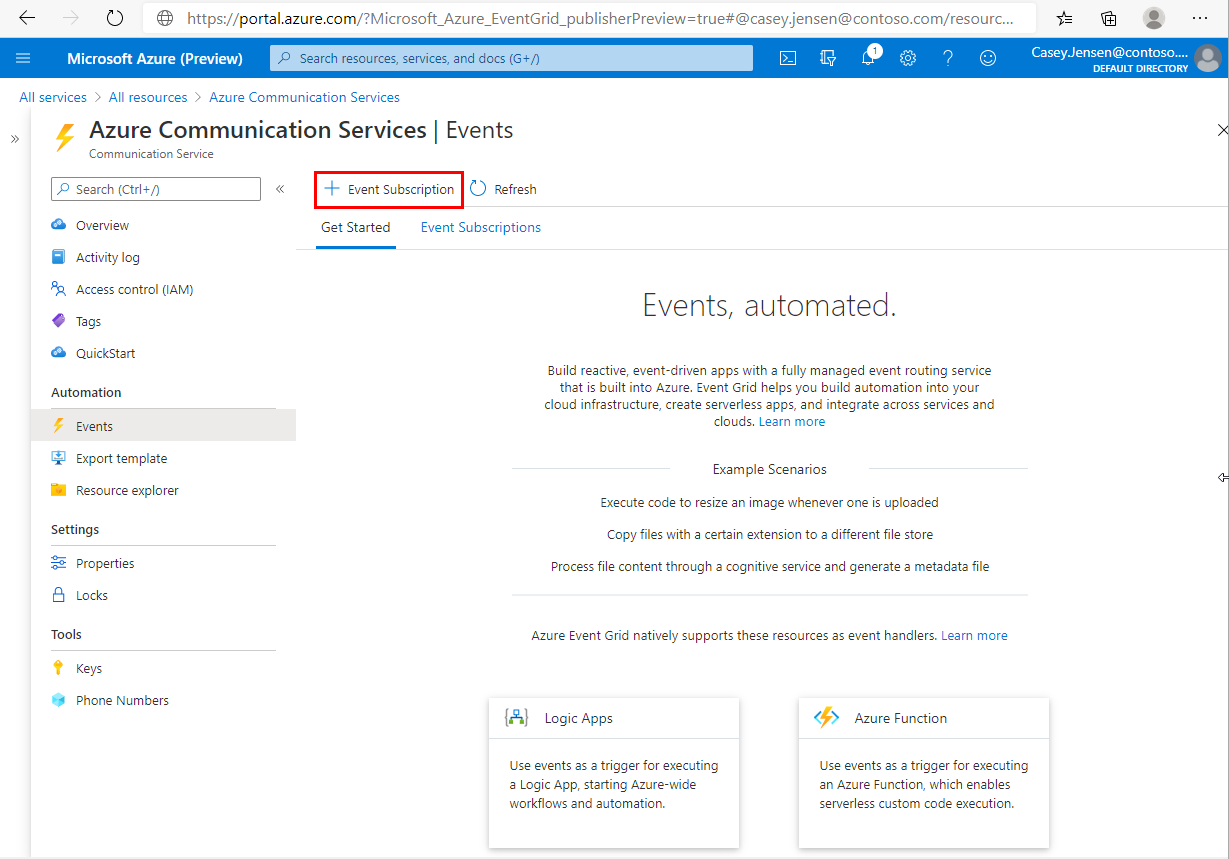
Pressione Adicionar Assinatura de Evento para entrar no assistente de criação.
Na página Criar Assinatura de Evento, insira um nome para a assinatura do evento.
Você pode assinar eventos específicos para informar à Grade de Eventos qual dos eventos de voz e vídeo você deseja assinar e para onde enviar os eventos. Selecione os eventos que você gostaria de assinar no menu suspenso. Para chamadas de voz e vídeo, você terá a opção de escolher Call Started, Call Ended, Call Participant added e Call Participant Removed.
Se for solicitado que você forneça um Nome do Tópico do Sistema, fique à vontade para fornecer uma cadeia de caracteres exclusiva. O campo não tem impacto sobre sua experiência e é usado para fins de telemetria interna.
Confira a lista completa de eventos com suporte dos Serviços de Comunicação do Azure.
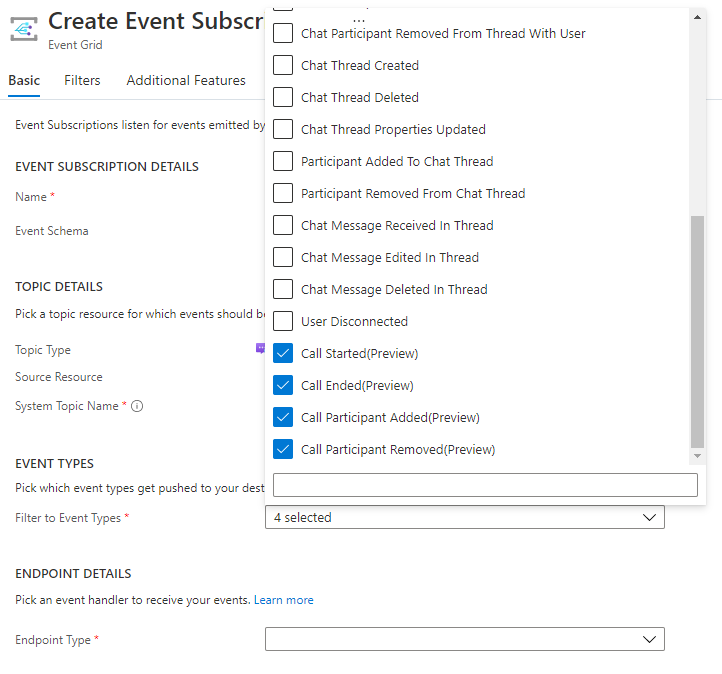
Selecione Web Hook para o Tipo de ponto de extremidade.
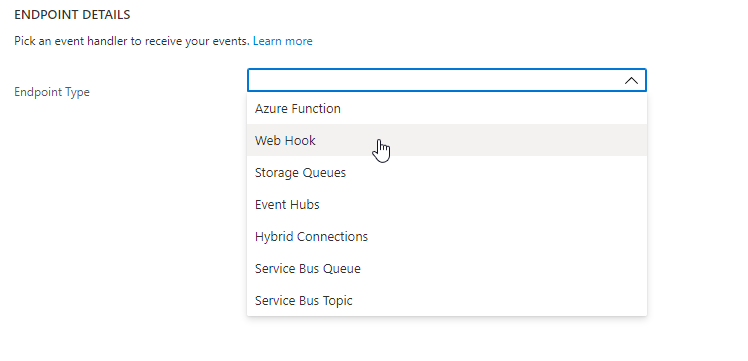
Para o Ponto de extremidade, clique em Selecionar um ponto de extremidade e insira a URL do seu aplicativo Web.
Nesse caso, usaremos a URL do Exemplo do Visualizador da Grade de Eventos do Azure configurado anteriormente neste guia de início rápido. A URL do exemplo estará no formato: https://{{site-name}}.azurewebsites.net/api/updates
Em seguida, selecione Confirmar Seleção.
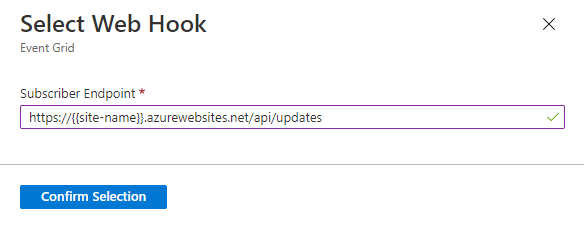
Exibir eventos de chamadas de voz e vídeo
Disparar eventos de chamadas de voz e vídeo
Para exibir gatilhos de evento, primeiro devemos gerar os eventos.
Call Startedos eventos são gerados quando uma chamada de voz e vídeo dos Serviços de Comunicação do Azure é iniciada. Para disparar esse evento, basta iniciar uma chamada anexada ao recurso dos Serviços de Comunicação.Call Endedos eventos são gerados quando uma chamada de voz e vídeo dos Serviços de Comunicação do Azure é encerrada. Para disparar esse evento, basta encerrar uma chamada anexada ao recurso dos Serviços de Comunicação.Call Participant Addedos eventos são gerados quando um participante é adicionado à chamada de voz e vídeo dos Serviços de Comunicação do Azure. Para disparar esse evento, adicione um participante à chamada de voz e vídeo dos Serviços de Comunicação do Azure anexada ao recurso dos Serviços de Comunicação.Call Participant Removedos eventos são gerados quando um participante é removido da chamada de voz e vídeo dos Serviços de Comunicação do Azure. Para disparar esse evento, remova um participante da chamada de voz e vídeo dos Serviços de Comunicação do Azure anexada ao recurso dos Serviços de Comunicação.
Confira a lista completa de eventos com suporte dos Serviços de Comunicação do Azure.
Receber eventos de chamadas de voz e vídeo
Depois de concluir uma das ações acima, você observará que os eventos de chamada de vídeo e voz são enviados para seu ponto de extremidade. Esses eventos aparecerão no Exemplo do Visualizador da Grade de Eventos do Azure configurado no início. Você pode pressionar o ícone de olho ao lado do evento para ver todo o conteúdo.
Saiba mais sobre os esquemas de evento e outros conceitos de eventos.
Limpar os recursos
Se quiser limpar e remover uma assinatura dos Serviços de Comunicação, exclua o recurso ou o grupo de recursos. Excluir o grupo de recursos também exclui todos os recursos associados a ele. Saiba mais sobre como limpar recursos.
Você também pode querer: